uc浏览器是一款免费的网页浏览软件,它为用户提供了手机版和电脑版两个版本,其中的功能是很强大的,让用户享受到了安全且流畅的上网服务,用户也因此可以随时与网络世界进行
uc浏览器是一款免费的网页浏览软件,它为用户提供了手机版和电脑版两个版本,其中的功能是很强大的,让用户享受到了安全且流畅的上网服务,用户也因此可以随时与网络世界进行数据交互,当用户在电脑上打开uc浏览器软件时,发现位于工具栏右侧的搜索栏消失不见了,用户想要将其显示出来,却不知道怎么来操作实现,其实这个问题是很好解决的,用户直接在设置窗口中点击常规选项卡,接着在自定义界面板块中勾选搜索栏选项即可解决问题,详细的操作过程是怎样的呢,接下来就让小编来向大家分享一下uc浏览器搜索栏消失不见的解决方法吧,希望用户在看了小编的教程后,能够从中获取到有用的经验。
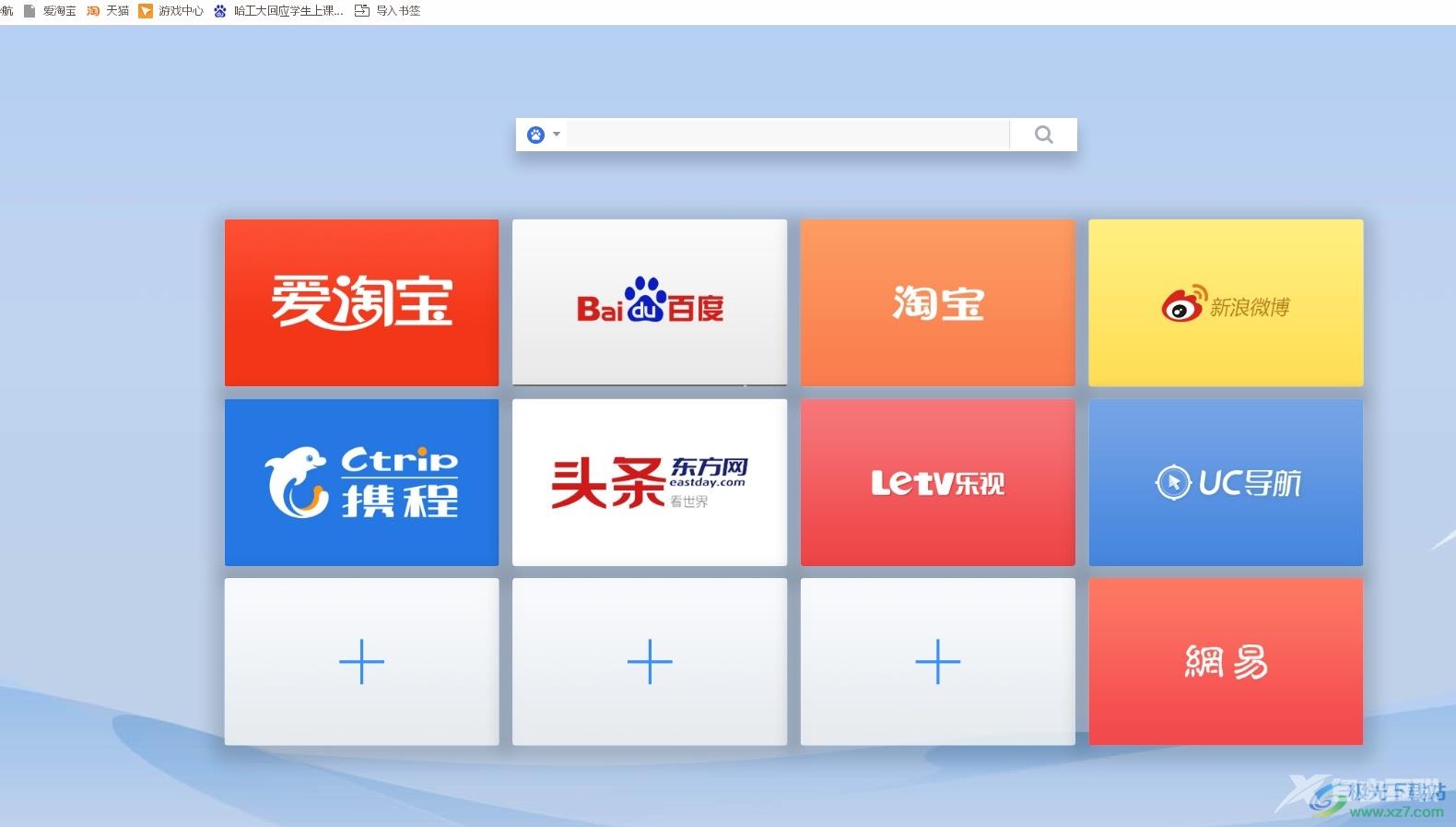
方法步骤
1.用户在电脑上打开uc浏览器软件,并来到主页上可以看到工具栏上的搜索栏消失不见了
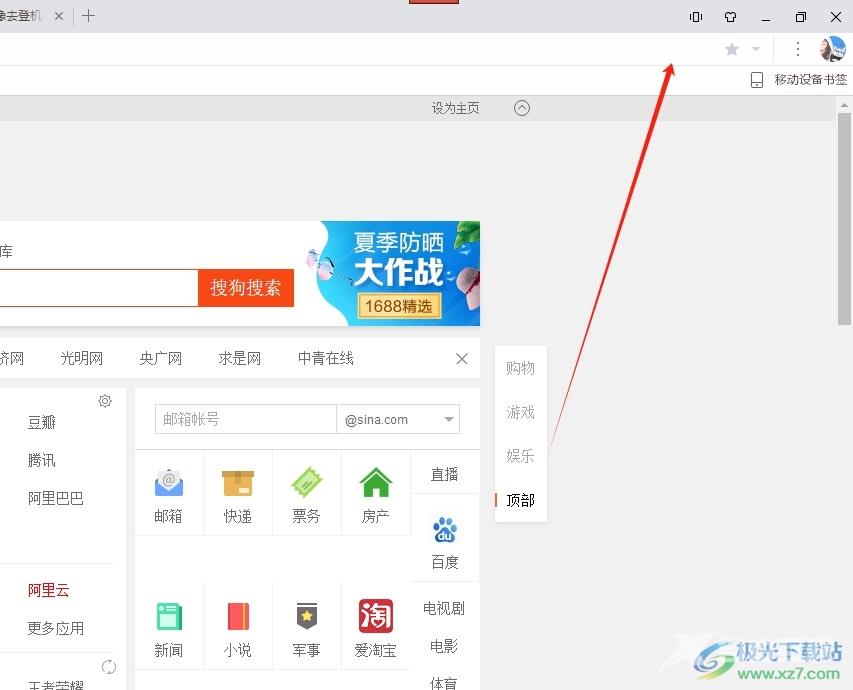
2.这时需要用户点击页面右上角的头像选项,在弹出来的下拉选项卡中,用户选择其中的设置选项
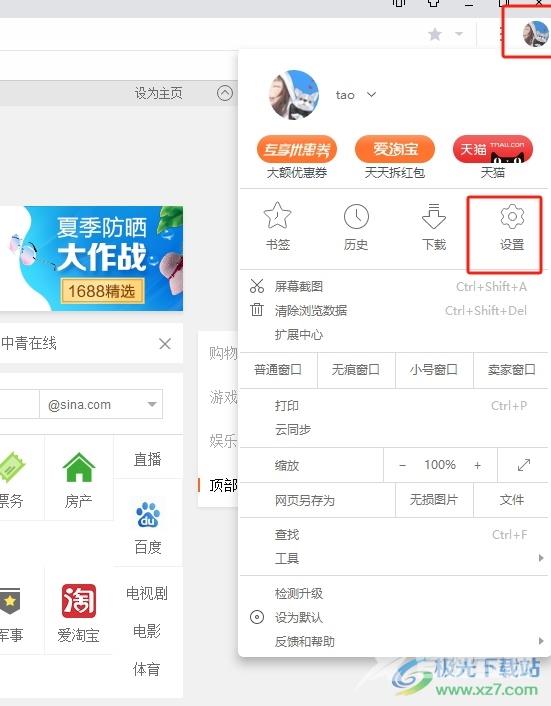
3.进入到设置窗口,用户在左侧的选项卡中点击常规选项卡,右侧将会显示出相关的功能选项
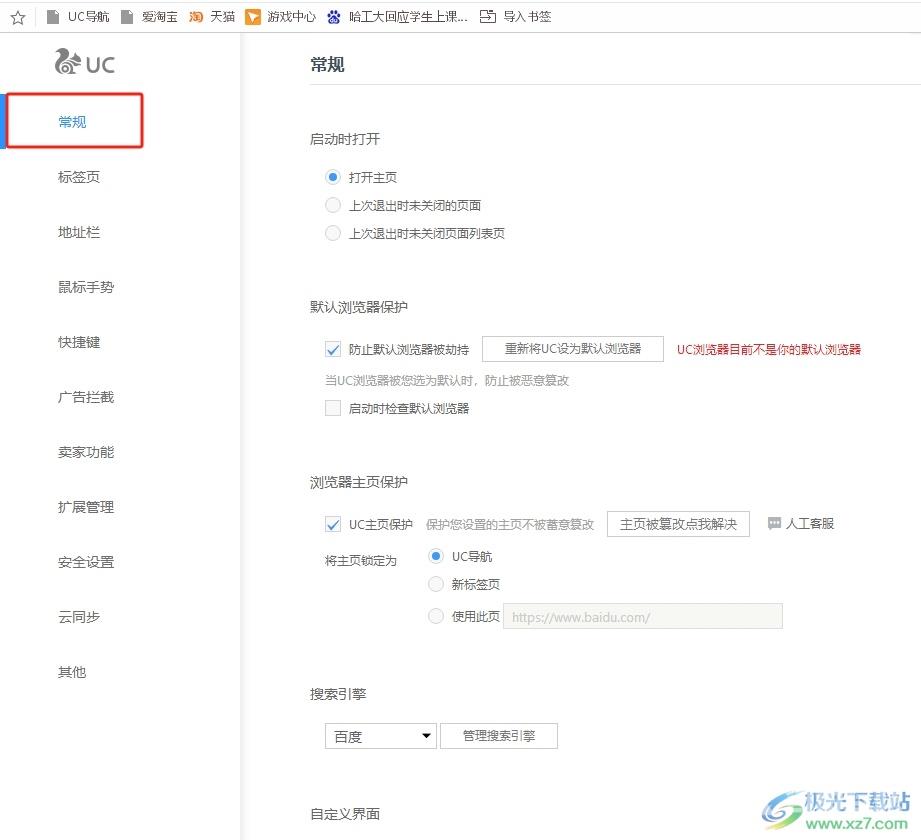
4.在展示出来的功能板块中,用户在自定义界面板块中勾选搜索栏选项即可解决问题
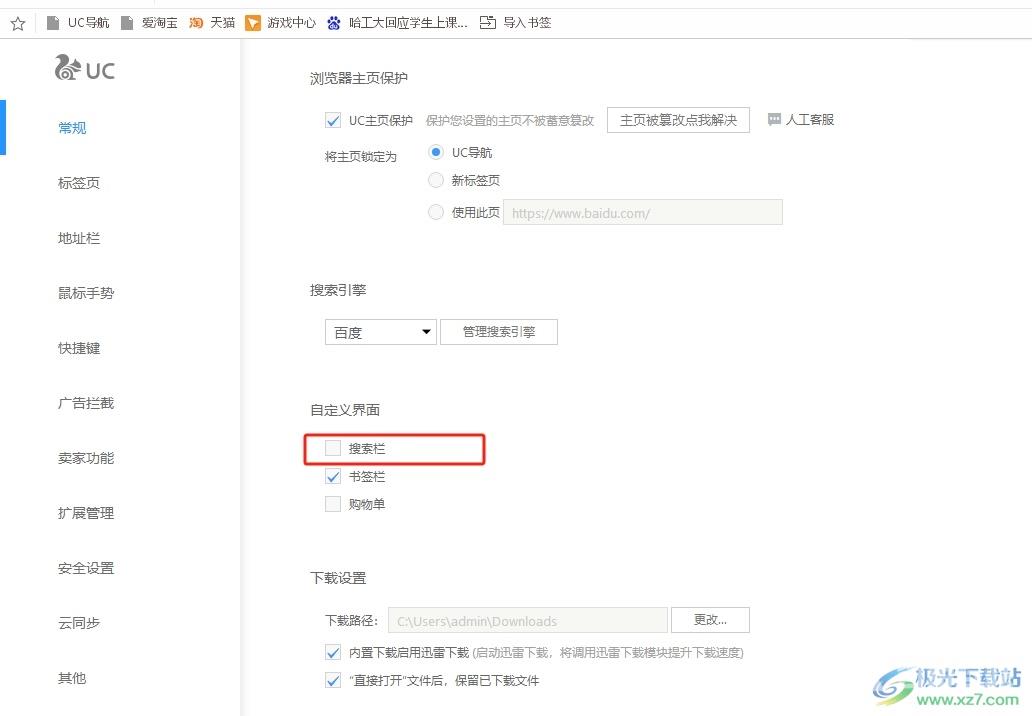
5.如图所示,回到主页上,用户在工具栏的右侧就可以看到显示出来的搜索栏了
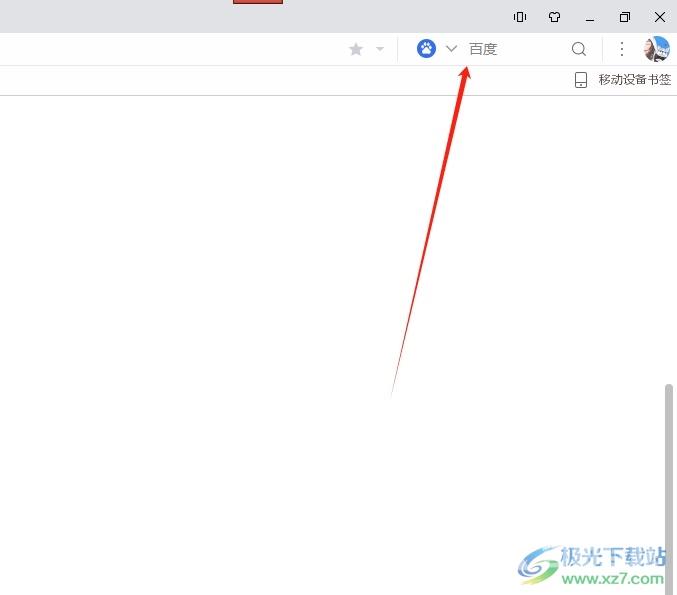
以上就是小编对用户提出问题整理出来的方法步骤,用户从中知道了大致的操作过程为点击头像-设置-常规-勾选搜索栏这几步,方法简单易懂,因此感兴趣的用户可以跟着小编的教程操作试试看,只需简单操作几个步骤即可解决问题了。

uc浏览器纯净版
大小:43.35 MB版本:v6.2.4098.3 官方版环境:WinAll, WinXP, Win7, Win10
- 进入下载
